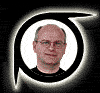





|
||||
Les tracés libresQuand je dessine plusieurs tracés avec le crayon ou la plume, je ne vois que le dernier.Le dernier tracé est visible car il est sélectionné. Si les autres ne le sont plus c’est parce que vous dessinez en blanc sur un fond blanc ou sans couleur (ni fond, ni contour). Passez à l’affichage Contour (Commande Y [Ctrl Y] ou menu Affichage) pour voir les autres tracés, sélectionnez-les et colorez-les. Je n’arrive pas à retoucher le tracé avec le crayon, l’arrondi ou la gomme.Il y a deux causes possibles : 1) le tracé n’est pas sélectionné (enfoncez la touche Commande [Ctrl] et cliquez dessus). 2) les préférences de l’outil Crayon sont réglées de manière à empêcher les retouches (l’option Modifier les tracés sélectionnés doit être cochée). Quand je retouche un tracé avec le crayon une partie de celui-ci disparaît.Pour éviter la disparition de la fin du tracé, la retouche avec l’outil Crayon doit partir du tracé pour se terminer sur le tracé et non pas en dehors de ce dernier. Pour pallier ce problème, vous pouvez utiliser l’outil Arrondi. Comment faire pour que la plume ne se transforme pas en Plume + (ou Plume –) quand on la place sur le tracé sélectionné (ou sur un de ses points)?Pour éviter ce changement d’aspect de la plume, vous pouvez : soit changer les réglages des préférences du programme (menu Édition/Préférences) en cochant l’option Désactiver ajout/auto ; soit enfoncer la touche Maj. quand vous approchez la plume du tracé. Comment visualiser rapidement les tangentes d’un tracé pour pouvoir les modifier ou convertir les points?Illustrator 10 propose un nouveau menu : Sélection ; celui-ci comporte le sous-menu Objet qui permet d’afficher les tangentes du tracé sélectionné. Haut de la pageLe dessin avec modèleQuand j’importe le fichier de l’image que je veux utiliser comme modèle, celle-ci se retrouve sur le calque de travail et n’est pas verrouillée.Attention, lors de l’importation, il faut cocher l’option Modèle pour qu’Illustrator place l’image sur un calque verrouillé. Quand j’essaye de dessiner sur le modèle, Illustrator me montre un crayon barré.Vous avez peut-être manipulé le calque du modèle et c’est ce dernier qui est resté actif ; comme il est verrouillé, il n’est pas possible de dessiner dessus, il faut activer un autre calque. Haut de la pageLe dessin géométriqueComment régler ou modifier homothétiquement la taille d’un tracé géométrique?Utilisez la palette Transformation, saisissez une valeur dans la case largeur L et validez en tapant Commande Entrée [Ctrl Entrée], la case hauteur H se réglera automatiquement. Après avoir créé une étoile dont l’un des rayons est nul, je ne peux dessiner que ce même type d’étoile. Comment retrouver l’étoile de base?Commencez à dessiner l’étoile, elle apparaît avec un rayon nul, enfoncez les touches Commande Option [Alt Ctrl] et glissez la souris pour lui redonner l’allure souhaitée (vous pouvez alors relâcher la touche Commande Option [Alt Ctrl]). Comment créer rapidement plusieurs traits droits avec des dimensions précises?Effectuez un double-clic dans l’outil Trait, saisissez les valeurs voulues et fermez la fenêtre. Enfoncez la touche Option [Alt] et cliquez sur l’écran : chaque clic fait apparaître un segment avec les dimensions programmées. Comment retrouver le dessin de base après avoir créé un tracé manuel avec l’outil Arc ou Grille?Effectuez un double-clic dans l’outil correspondant, enfoncez la touche Option [Alt] et cliquez sur le bouton Rétablir pour retrouver les valeurs par défaut, elles seront appliquées aux prochains tracés manuels. Haut de la pageLes symbolesComment apporter des modifications sur un symbole présent dans la palette Symboles?Il faut d’abord glisser une instance du symbole sur le document, la décomposer (menu Objet), faire les modifications souhaitées, puis glisser les tracés modifiés sur l’ancien symbole de la palette Symboles en enfonçant la touche Option [Alt]. Dans un groupe d’instances de symboles, comment faire pour ne remplacer que certaines instances par un autre symbole?Il faut décomposer l’ensemble de symboles (menu Objet), sélectionner les symboles à remplacer à la Flèche blanche et procéder au remplacement dans la palette Symboles. Haut de la pageLes calquesQuand j’essaie de dessiner sur le plan de travail, je vois un petit pinceau barré et l’outil actif ne fonctionne pas.Le calque sur lequel vous essayez de dessiner est verrouillé ou masqué. Changez ses options dans la palette Calques. Pourquoi une icône représentant un rond barré apparaît quand je glisse le carré de sélection sur certains calques de la palette Calques?Le calque vers lequel vous glissez la sélection est soit verrouillé, soit masqué, ce qui rend le transfert impossible. Comment déverrouiller et réafficher rapidement tous les calques verrouillés ou masqués?Enfoncez la touche Option [Alt] et cliquez sur la case vide de l’un des calques non verrouillés ou non masqués. Quand je décompose un ensemble de tracé par la commande du menu de la palette Calques , je n’obtiens qu’un seul sous-calque?Dans la palette Calques, affichez les sous-calques et sélectionnez celui qui contient réellement le groupe à décomposer, c’est le seul qui donnera une série de sous-calques. Haut de la pageLes retouchesAvec l’outil Conversion un message d’erreur apparaît quand je clique sur un point. Si ce message s’affiche, c’est que vous cliquez juste à côté du point. Zoomez sur l’illustration pour être plus précis dans le positionnement de l’outil sur le dessin. Haut de la pageLes sélectionsPourquoi m’est-il impossible de sélectionner une des copies d’un tracé?Cette copie a peut-être été réalisée par l’effet Transformation (répartie). Pour acccéder à la copie, vous devez décomposer l’ensemble par la commande du menu Objet. Quand j’effectue une sélection par encadrement avec l’outil Flèche, je déplace les objets.Pour éviter ce déplacement, effectuez votre sélection avec l’outil Lasso ou à partir de la palette Calques. Comment éviter la sélection de tous les objets ayant la couleur globale mais pas la même teinte quand on utilise la commande Même/Couleur de fond (menu Sélection)?La version 10 d’Illustrator vous donne la solution par l’utilisation de l’outil Baguette magique. Il permet de faire ce type de sélection. Haut de la pageLes alignementsQuand j’utilise les icônes de la palette Alignement, pourquoi tous les objets sélectionnés se déplacent -ils?Dans le menu de la palette Alignement figure une option qui permet d’aligner par rapport au plan de travail. Vérifiez que cette option ne soit pas cochée lorsque vous faites votre alignement d’objets. Haut de la pageLes déplacementsQuand je sélectionne un ensemble de tracés par encadrement avec l’un des outils Flèche, il n’est pas possible de le glisser pour le déplacer.L’ensemble en question doit faire partie d’un groupe qui n’est pas sélectionné convenablement. Recommencez la sélection en cliquant cette fois sur le fond de l’un des objets avec l’outil Flèche noire et glissez la sélection. Haut de la pageLes transformationsPourquoi je n’arrive pas à effectuer des inclinaisons ou des torsions avec l’outil Transformation libre?Les manipulations que vous citez nécessitent l’ajout de certaines touches du clavier mais dans un ordre précis : on agit d’abord sur une poignée (en pressant sans bouger) puis on enfonce la touche voulue. En outre, vérifiez bien que c’est l’outil Transformation libre qui est actif et non pas l’outil Flèche noire (qui affiche le même cadre). Haut de la pageLes couleursPourquoi est-il préférable de créer et d’utiliser des couleurs globales?Quand vous appliquez une couleur globale à un objet (ou un symbole), dans un motif ou même un dégradé, ces éléments seront modifiés automatiquement si vous changez la composition de la couleur globale (sans avoir à les sélectionner). Comment utiliser les couleurs du nuancier d’un autre fichier Illustrator?Enregistrez le fichier contenant les couleurs voulues et ouvrez sa palette dans le fichier de travail en utilisant la commande Autre bibliothèque du sous-menu Bibliothèque de nuances (menu Fenêtre). Comment ajouter un nuancier personnalisé dans la liste par défaut des bibliothèques de nuances?Enregistrez votre document en plaçant le fichier dans le dossier « Bibliothèques de nuances » situé dans le dossier du programme — son nom sera celui de la future palette. Redémarrez Illustrator. Comment affecter la même couleur globale (ou ton direct) à des objets ayant des couleurs globales différentes?Sélectionnez les nuances à remplacer par Commande [Ctrl] clics dans le Nuancier puis choisissez Fusionner les nuances dans le menu local du Nuancier. Le nom de la première nuance que vous avez sélectionnée et sa valeur chromatique remplacent toutes les autres nuances sélectionnées. Comment sélectionner rapidement des objets de même couleur (globale ou non)?Avec la version 10, utilisez la Baguette magique. Haut de la pageLes contoursComment placer le contour à l’extérieur du tracé de l’objet?Par le menu local de la palette Aspect, ajoutez un nouveau contour (si l’objet n’en possède pas), affectez-lui la couleur et l’épaisseur voulue. Déroulez le menu Effet jusqu’au sous-menu Tracé pour choisir la commande Décalage. Saisissez une valeur égale à la moitié de l’épaisseur du contour. Comment placer le contour à l’intérieur du tracé de l’objet?Par le menu local de la palette Aspect, ajoutez un nouveau contour (si l’objet n’en possède pas), affectez-lui la couleur et l’épaisseur voulue. Déroulez le menu Effet jusqu’au sous-menu Tracé pour choisir la commande Décalage. Saisissez une valeur négative égale à la moitié de l’épaisseur du contour. Comment faire pour agrandir le contour en même temps que la taille de l’objet?Avant de manipuler l’objet, affichez la fenêtre des Préférences Générales et vérifiez que l’option Mise à l’échelle des contours et des effets est cochée — vous pouvez activer ou désactiver cette option dans la palette Transformation. Haut de la pageLes motifs et dégradésComment ajouter de l’espace autour du dessin du motif?Placez le dessin du motif dans un carré (sans fond, ni contour) de plus grande taille, c’est l’espace entre ses bords et ceux du carré qui définissent l’espace autour du motif. Pourquoi mon motif n’apparaît pas en quinconce?Pour obtenir l’effet quinconce, placez à l’arrière-plan du motif un rectangle ou un carré sans fond ni contour : c’est lui « découpe » les éléments qui doivent disparaître. Comment faire pour utiliser un dégradé dans un motif ?Il faut décomposer l’objet renfermant le dégradé puis lui appliquer Découpe (palette Pathfinder). Comment appliquer un dégradé à un texte? Il est inutile de le vectoriser. Affichez la palette Aspect, ajoutez un nouveau fond par le menu de la palette et appliquez le dégradé à ce fond. Vous pouvez alors utiliser l’outil Dégradé de couleur pour changer l’étalement ou l’orientation du dégradé. Haut de la pageLe PathfinderQuand je clique sur une des quatre icônes de la première ligne de la palette Pathfinder, l’opération s’effectue mais les tracés restent intacts.Il s’agit d’une nouvelle fonction de la version 10. Elle permet de pouvoir modifier les tracés qui sont combinés par l’opération. Si vous voulez que cette dernière soit définitive, cliquez sur le bouton Décomposer de la palette Pathfinder. Pour éviter ce geste, lors de la création, il faut enfoncer la touche Option [Alt] quand on clique sur l’icône de l’opération voulue. Quand je fais une opération (soustraction, intersection ou exclusion) sur plusieurs tracés, j’obtiens un message d’erreur et rien ne se passe.Certaines opérations nécessitent une étape préliminaire qui varie selon que l’opération est définitive ou non. Dans le premier cas, il faut appliquer aux tracés à opérer la commande Tracé transparent (menu Objet), dans le second cas, il faut leur appliquer une réunion (palette Pathfinder). J’ai un message d’erreur quand je fais une exclusion avec la touche Option [Alt] sur un texte.Cette opération n’est pas possible. Vous devez vectoriser le texte avant de la réaliser ou la faire sans la touche Option [Alt] puis décomposer le résultat en cliquant sur le bouton de la palette. Quand je colore un élément issu d’une opération (soustraction, intersection ou exclusion) sur plusieurs tracés, ils prennent tous la même couleur.Pour colorer les morceaux séparément et donc les sélectionner, il faut décomposer la forme composée en cliquant sur le bouton de la palette Pathfinder, puis dérouler le menu Objet jusqu’à Tracé transparent pour choisir Annuler. Haut de la pageLes déformationsQuelles différences y a-t-il entre une déformation appliquée par filtre et celle obtenue par un effet?Il n’y a pas de différence au niveau du résultat visuel. Avec le filtre, le résultat est définitif : le tracé est profondément modifié. Avec l’effet, la structure du tracé reste inchangée, seul son aspect est modifié. Dans ce cas, il est possible de revenir sur le réglage par la palette Aspect. De plus, on peut créer un style à partir de cet aspect pour le réappliquer à d’autres objets. Quand utiliser un filtre et quand utiliser un effet?Il faut appliquer un filtre quand la structure du tracé doit être modifiée et que vous devrez accéder aux points d’ancrage du tracé (pour créer un masque, par exemple). Appliquez un effet quand vous souhaitez pouvoir modifier les tracés (la saisie d’un texte, par exemple) ou changer le réglage de l’effet. Vous pouvez toujours obtenir une modification définitive en décomposant l’aspect par la commande du menu Objet. Haut de la pageLes effetsAprès avoir appliqué des effets à un objet, quand je dessine le nouveau tracé, celui-ci conserve le même aspect que celui de l’objet précédent.Il s’agit d’une option de la palette Aspect qui conserve l’aspect. Cette option n’est pas toujours intéressante ; pour la désactiver, cliquez sur la première icône du bas de la palette Aspect, elle changera d’aspect et les futurs tracés ne garderont qu’un fond et un contour. Quand j’applique certains effets, d’autres deviennent sans effet sur l’objet.Il y a des incompatibilités entre certains effets. Pour pallier ce problème, vous pouvez : séparer les affectations en ajoutant plusieurs fonds à l’objet pour recevoir les effets ; placer cet objet sur un sous-calque auquel vous affectez l’effet voulu. Comment supprimer rapidement des effets appliqués à un objet ou à un calque?Dans la palette Calques, glissez le rond gris à droite du nom du calque dans la corbeille. Comment copier ou transférer l’ensemble de l’aspect d’un objet à un autre?Ces opérations s’effectuent dans la palette Calques, glissez le rond gris d’un objet (ou d’un calque) à l’autre pour transférer l’aspect ; si vous ajoutez la touche Option [Alt] il y aura copie. Quand je fais une modification dans la palette Aspect, pourquoi l’objet ne change pas d’apparence?Vous avez oublié de sélectionner l’objet (la palette Aspect doit vous l’indiquer). Avant de le faire, glissez la vignette (aperçu) de la palette sur l’objet pour ne pas perdre les modifications déjà réalisées. Comment sélectionner rapidement des objets qui ont la même opacité ou le même mode de fusion?La version 10 d’Illustrator propose deux solutions : avec la Baguette magique si vous réglez convenablement sa palette ; avec le sous-menu Identique (du menu Sélection), s’il y a déjà une première sélection réalisée. Haut de la pageLes masquesQuand je réalise un masque avec un texte vectorisé, seule la dernière lettre agit comme masque.Un texte vectorisé constitue un masque composé, il faut donc lui appliquer la commande Tracé transparent (du menu Objet) avant de l’utiliser dans le masque. Comment faire pour colorer un texte qui a été utilisé dans un masque?Une fois le masque sélectionné seul, il ne faut pas ajouter de fond ou de contour dans la palette Aspect mais le colorer directement par la palette Couleur ou le Nuancier. Quand j’applique un effet à un texte utilisé comme masque, il perd ses couleurs.Pour pallier ce problème, il faut rajouter un nouveau fond ou contour dans la palette Aspect puis les colorer. Comment faire pour ajouter une ombre à un masque?Il faut créer un clone du masque sur un sous-calque à l’arrière-plan du groupe contenant le masque, ajouter à ce clone un nouveau fond par la palette Aspect puis lui appliquer Ombre portée. Haut de la pageLes textesComment sélectionner le tracé associé à un texte curviligne ou captif?Pour réaliser ce type de sélection, utilisez les outils Lasso. Comment épaissir un texte quand on ne possède pas de police « bold »?Sélectionnez le texte avec l’outil Flèche et appliquez-lui l’effet Décalage dans le sous-menu Tracé. Comment transférer les attributs d’un texte sur un autre texte?Activez l’outil Pipette, cliquez sur le texte modèle, enfoncez la touche Option [Alt] (la Pipette devient Pot de peinture) et cliquez sur le texte à mettre en forme. Comment redessez un texte curviligne qui est à l’envers sous le tracé?Sélectionnez le texte avec l’outil Flèche pour voir le « I » d’insertion et double-cliquez juste dessus : le texte se redressera. Si c’est l’outil Texte qui s’active, c’est que vous n’avez pas bien visé le « I ». Sur un cercle, comment obtenir un texte en haut et en bas du cercle?En fait, il faut deux cercles. Créez la saisie en haut du cercle, réalisez une copie pivotez de 180°, redressez le texte et rectifiez la saisie. Quand j’utilise un tracé pour un texte curviligne ou captif, il perd ses couleurs.Le fait d’utiliser le tracé pour le texte lui supprime obligatoirement ses couleurs, il faut le resélectionner seul et le colorer séparément. Haut de la page |